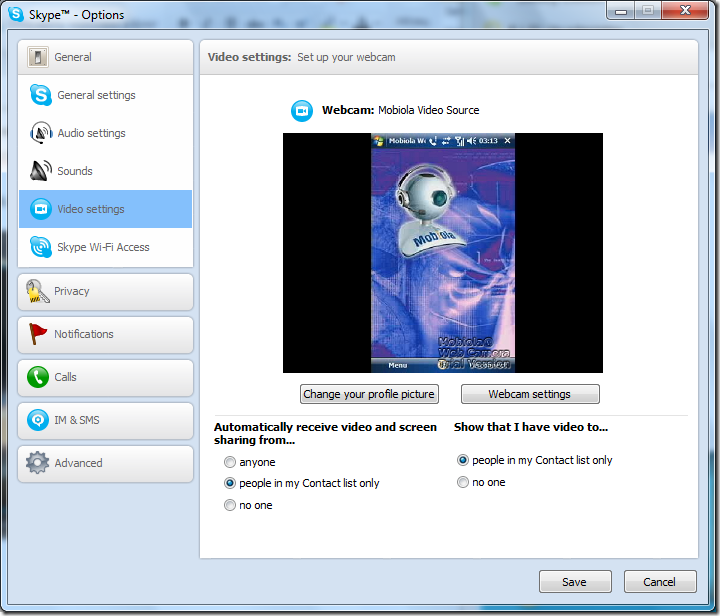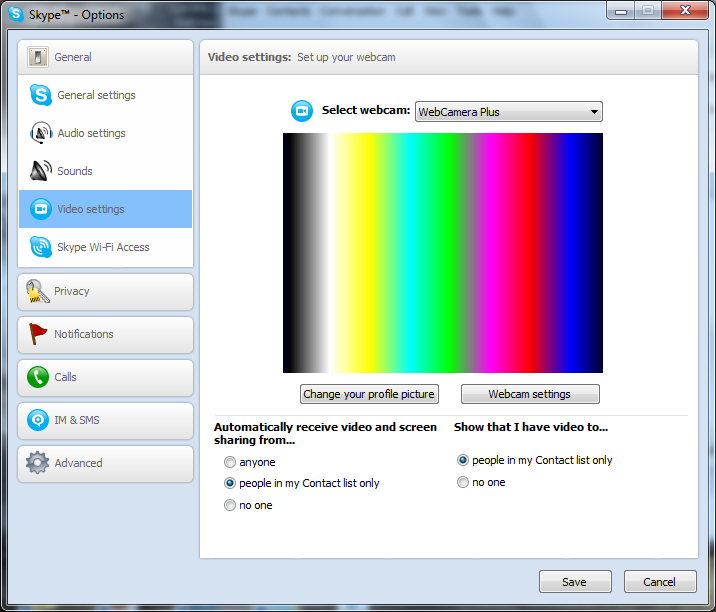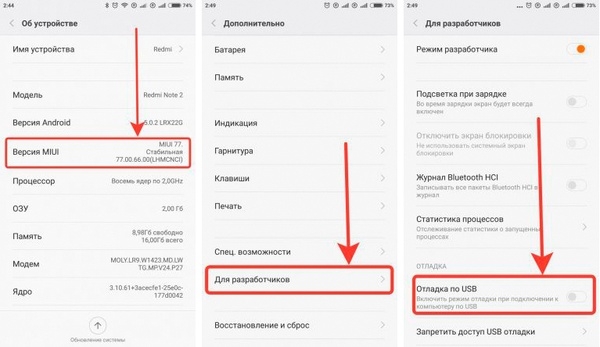БесплатноДоступны покупки из приложения
+ Доступны покупки из приложения
Требования к системе
Связанные продукты
Поддерживаемые устройства:
Описание
Turn a Windows Phone device into a TRUE IP camera (i.e. network camera) instantly.
Win IP Camera instantly makes a Window Phone device into a high end HD IP camera with battery power, WiFi, flashlight, both internal and external storage, and dual-lens (for dual camera models). With Win IP Camera, your unused Windows Phone devices become high quality surveillance cameras. You can also use your Windows Phone to broadcast video to the world with your strictly controlled authorization.
Please note: WiFi connection is required.
You can use any MJPEG supporting browser (e.g. Firefox) or app (e.g. IP CENTCOM for Windows Phone, Onvifer for Android, VLC, etc.) to view the video. It currently supports only MJPEG streaming, but we plan to have full RTSP support.
Main Features:
HD Video (720p, or 1080p).
Support both landscape and portrait orientations.
MJPEG with low latency.
User management with privilege levels.
Switching between two cameras (for dual-camera models).
Multiple resolution-selection
Snapshot
Configurable Port
Audio alarm.
Even triggered snapshot capturing and siren play.
Turn on/off streaming remotely (Pro)
Turn on/off flashlight remotely (Pro)
Switching camera remotely (Pro)
Terminate connections remotely (Pro)
Access log (Pro)
Unlimited concurrent connections (Pro) (Max 2 concurrent connections for the free version).
Unlimited users (Pro) (Max 2 users for the free version).
Снимки экрана
Новое в этой версии
V2020.2
Set focus mode to auto specifically.
V2020.1
Fixed a UI bug.
Improved error handling.
V2020.0
Improved UI.
Localization for German, Spanish, French, Italian, Dutch, Portuguese, Russian,
V2018.1
New (Pro): allow media file location selection.
Hide status and navigation bars for power saving mode.
V2017.807
Email notification on alarm.
V2017.519
Fixed a bug affecting audio for the Pro version.
V2017.518
Fixed a bug affecting the Pro version.
V2017.516
New (Pro): battery mode to save power. Video streaming stops 10 seconds after the last connection, and restarts as soon as a connection request arrives.
Improved home page UI.
V2017.510
Improved the user management UI.
V2017.508 (rollout halted)
New (Pro): support the option to allow anonymous user (set under user management).
V2017.403
New: preview is zoomable.
V2017.327
Improved UI and in-app user instructions.
Improved home page.
V2017.323
Added talk so that the audio is two-way.
V2017.313
Improved default camera resolution selection.
Added access log file checking and clearing.
Improved the home screen UI.
V2017.308
Improved the audio performance and the default web page.
V2017.307
Added audio
Added remote access log downloading.
Added remote video resolution modification.
V2017.303
Improved reliability.
V2017.227
Added API for resolution change.
Added API for integration with IP CENTCOM.
Описание
- True IP Camera (i.e. network camera) — Can be accessed with any software (including browsers) supporting IP cameras or MJPEG.
- Multi-camera — Any camera of a device with multiple cameras can be selected for streaming. Remote camera selection is also available for the Pro version.
- Multiple-resolution — Any resolution supported by a camera can be selected for streaming. Remote resolution change is also available for the Pro version.
- Flashlight — Flashlight can be turned on/off. Remote flashlight control is available for the Pro version.
- Dual-orientation — Support both landscape and portrait orientations.
- User Management — Full-featured user management system with privilege levels to guard the security of the camera access.
- Port configuration — Access HTTP port can be modified to suit any special port configuration needs.
- Remote Control — The Pro version allows the remote control of many functions: turning streaming on/off, turning flashlight on/off, switch cameras, access log retrieval, terminate connections…
- Events — Audio alarm, snapshot capture, siren (Pro) triggered by events.
- Access Log (Pro) — Monitor access in details.
- Two-way audio (Pro) — Crystal clear two-way audio.
- Discoverable — Can be discovered automatically on a LAN by IP CENTCOM apps.
Дополнительные сведения
Издатель:
Biyee SciTech Inc.
Авторские права
©2015-2017 Biyee SciTech Inc. All Rights Reserved
Приблизительный размер
10,09 МБ
Возрастной рейтинг
Для всех возрастов
Это приложение может
Использование веб-камеры
Использование микрофона
Использование устройств, поддерживающих службы радиочастотной связи ближнего действия (NFC)
Доступ к интернет-подключению и работа с правами сервера
Использование видеотеки
Использование библиотеки изображений
Microsoft.storeFilter.core.notSupported_8wekyb3d8bbwe
Установка
Скачайте это приложение, не выходя из учетной записи Майкрософт, и установите его максимум на десяти устройствах с Windows 10.
Поддерживаемые языки
English (United States)
-
Heleg Varyag
- Новичок
- Сообщения: 2
- Зарегистрирован: 09 июн 2018, 06:12
Смартфон на Windows Phone в качестве IP камеры
Хочу использовать старый смартфон на Windows Phone в качестве IP-камеры. В «магазине» выбор приложений у WP не богат, и существует лишь одно подходящее для меня приложение Win IP Camera. Для трансляции в LAN нужно прописать в браузере адрес вида: «http://[myip]:[port]». Рядом указан и IP и порт. Здесь всё понятно, всё работает, но в пределах роутера, в Интернет сигнал не идёт. Чтобы смотреть поток через Интернет, нужно прописать адрес вида: «http://[my_dynamic_DNS_address]:[forwarding_port]», «где [my_dynamic_DNS_address] — это динамический адрес DNS, настроенный для получения доступа к сети маршрутизатора, [forwarding_port] — это порт на маршрутизаторе, направленный в порт прослушивания потокового устройства.» — (мой корявый перевод отсюда https://www.ipcent.com/mobile/Help/WinIPCamera» onclick=»window.open(this.href);return false;). Но здесь я уже буксую, ибо ни DDNS, ни Port forwarding не указаны, и что это такое и откуда брать я уже не догоняю. Разжуйте чайнику, пожалуйста.
-
GenaSPB
- Модератор
- Сообщения: 10880
- Зарегистрирован: 20 апр 2010, 11:33
- Откуда: Санкт-Петербург
- Контактная информация:
Re: Смартфон на Windows Phone в качестве IP камеры
Сообщение
GenaSPB » 09 июн 2018, 08:14
Для начала выясни какой у тебя внешний ip, белый или серый. Если белый, то можно двигаться в этом направлении viewtopic.php?f=9&t=2149″ onclick=»window.open(this.href);return false; Если серый ищи решения типа Тим вивера для доступа к экрану смарта.
-
Tюрин ВВ
- Постоянный посетитель
- Сообщения: 67
- Зарегистрирован: 27 май 2018, 16:55
Re: Смартфон на Windows Phone в качестве IP камеры
Сообщение
Tюрин ВВ » 09 июн 2018, 08:31
Превратите устройство Windows Phone в ИСТИНУЮ IP-камеру (например, сетевую камеру) мгновенно. Win IP Camera мгновенно превращает устройство Window Phone в высокотехнологичную HD-камеру с батареей, WiFi, фонариком, как внутренним, так и внешним хранилищем, и двухлинзовой (для моделей с двумя камерами). С помощью Win IP Camera ваши неиспользуемые устройства Windows Phone становятся высококачественными камерами наблюдения. Вы также можете использовать свой Windows Phone для трансляции видео в мир с помощью строго контролируемого разрешения. Обратите внимание: требуется подключение WiFi. Вы можете использовать любой браузер поддержки MJPEG (например, Firefox) или приложение (например, IP CENTCOM для Windows Phone, Onvifer для Android, VLC и т. Д.) Для просмотра видео. В настоящее время он поддерживает только потоки MJPEG, но мы планируем иметь полную поддержку RTSP. Основные характеристики: HD-видео (720p, или 1080p).
Похоже на то, что «ИСТИНОЙ IP-камерой mgpeg» это приложение делает камеру телефона — только для сетей Wi-Fi, ну а потому все настройки с дин-дэнэс у вас должны быть сделаны на вашей точке доступа, ну а телефон по ви-фи должен иметь статичный внутренний адрес, и быть выпущен или за рутер в дмзет, или должен быть проброшен порт видеопотока.
Ну как-то так.
А вообще — баловства это и практического толку от затеи, будет чуть больше чем никакого.
-
Heleg Varyag
- Новичок
- Сообщения: 2
- Зарегистрирован: 09 июн 2018, 06:12
Re: Смартфон на Windows Phone в качестве IP камеры
Сообщение
Heleg Varyag » 09 июн 2018, 09:31
Спасибо за ответ! А если поподробнее, «в граммах», или на примере? Какие буквы и куда можно попробовать прописать? На участке уже второй раз алкаши вандалят. Заказывать видеонаблюдение за 16000 — ну дороговато. А тут смартфон старый лежит с разбитым экраном
-
AlienP666
- Специалист
- Сообщения: 3331
- Зарегистрирован: 01 апр 2016, 15:08
Re: Смартфон на Windows Phone в качестве IP камеры
Сообщение
AlienP666 » 09 июн 2018, 09:46
Heleg Varyag писал(а):Спасибо за ответ! А если поподробнее, «в граммах», или на примере? Какие буквы и куда можно попробовать прописать? На участке уже второй раз алкаши вандалят. Заказывать видеонаблюдение за 16000 — ну дороговато. А тут смартфон старый лежит с разбитым экраном
Все зависит от того какие функции есть на телефоне. Если он может вести трансляцию по вифи в виде какого нибудь «Cast» то можно подключить его к телеку или к свистку типа ChromeCast и вуаля изображение с камеры у вас на телеке .
-
Tюрин ВВ
- Постоянный посетитель
- Сообщения: 67
- Зарегистрирован: 27 май 2018, 16:55
Re: Смартфон на Windows Phone в качестве IP камеры
Сообщение
Tюрин ВВ » 09 июн 2018, 09:53
Heleg Varyag писал(а):А если поподробнее, «в граммах», или на примере?
Ну если только «в граммах» — то напрямую через телефона у вас работать не будет, потому что
1) на вашем участке должен быть доступ до интернет с белым ip адресом
2) вам придется установить точку Wi-Fi доступа, которую вы затем уже подключите к вашему интернету на участке, к какому интернету — мобильному или проводному и как подключать — это уже другой вопрос на целый «килограмм» рублей
3) и вот только затем, в этой Ви-Фи точке доступа, должны будете настраивать и дин дэнэс, и должны будете привязывать статически серый IP ВиФи-адреса для вашего телефона и должны будете организовывать тем или иным способом проброс портов телефона с программой за точку доступа.
Ну за «без платно» — как-то, при мерно в граммах, так
Удачи!!!
Последний раз редактировалось Tюрин ВВ 09 июн 2018, 09:57, всего редактировалось 1 раз.
-
Tюрин ВВ
- Постоянный посетитель
- Сообщения: 67
- Зарегистрирован: 27 май 2018, 16:55
Re: Смартфон на Windows Phone в качестве IP камеры
Сообщение
Tюрин ВВ » 09 июн 2018, 09:56
AlienP666 писал(а):о можно подключить его к телеку или к свистку типа ChromeCast и вуаля изображение с камеры у вас на телеке
А что, ChromeCast у нас умеет работать глобально?
Насколько я помню, эта игрушка работает только в локалке и только со статикой?
Или может я опять от чего-то «поотстал и не хочу развиться»?
Просветите если что.
-
AlienP666
- Специалист
- Сообщения: 3331
- Зарегистрирован: 01 апр 2016, 15:08
Re: Смартфон на Windows Phone в качестве IP камеры
Сообщение
AlienP666 » 09 июн 2018, 10:01
Tюрин ВВ писал(а):
AlienP666 писал(а):о можно подключить его к телеку или к свистку типа ChromeCast и вуаля изображение с камеры у вас на телеке
А что, ChromeCast у нас умеет работать глобально?
Насколько я помню, эта игрушка работает только в локалке и только со статикой?
Или может я опять от чего-то «поотстал и не хочу развиться»?
Просветите если что.
Ну человек же хочет из ничего сделать все
вот я ему и подкинул идейку как хотя бы получить видео с телефона на телек, а дальше дело навыков и извращенного ума
.
-
Tюрин ВВ
- Постоянный посетитель
- Сообщения: 67
- Зарегистрирован: 27 май 2018, 16:55
Re: Смартфон на Windows Phone в качестве IP камеры
Сообщение
Tюрин ВВ » 09 июн 2018, 10:33
Ну скажем из «ничего», но на Андройде — решить подобную задачу вполне можно и да же можно решить проблему на серых адресах.
Вот только спрашивается зачем и как — «решать» проблему с алкакашим на участке, да еще и удаленным видеонаблюдением?
-
AlienP666
- Специалист
- Сообщения: 3331
- Зарегистрирован: 01 апр 2016, 15:08
Re: Смартфон на Windows Phone в качестве IP камеры
Сообщение
AlienP666 » 09 июн 2018, 10:38
Tюрин ВВ писал(а):Ну скажем из «ничего», но на Андройде — решить подобную задачу вполне можно и да же можно решить проблему на серых адресах.
Вот только спрашивается зачем и как — «решать» проблему с алкакашим на участке, да еще и удаленным видеонаблюдением?
Главное мы поняли друг друга . А дальше уже человек сам должен понимать что из Г. конфетку сделать не получится
.
Вернуться в «Общие вопросы по видеонаблюдению»
Перейти
- Правила форума
- Если не зайти на форум
- Видеонаблюдение
- ↳ Общие вопросы по видеонаблюдению
- ↳ IP видеонаблюдение
- ↳ Аналоговые системы видеонаблюдения
- ↳ HD видеонаблюдение по коаксиальному кабелю (HD-SDI, AHD, HD-CVI и т.п.)
- ↳ FAQ. Основы видеонаблюдения.
- Оборудование из Китая (ebay, aliexpress, taobao, 409shop и т.п.)
- ↳ Помогите выбрать
- ↳ Оборудование из Китая — общие вопросы
- ↳ Восстановление и настройка
- ↳ Обзоры оборудования
- ↳ Отправка, доставка, гарантия, возврат
- Охранные и пожарные сигнализации, контроль доступа и прочие системы безопасности
- ↳ Охранные и пожарные сигнализации, пожаротушение и т.п.
- ↳ Контроль доступа, домофоны, учет рабочего времени.
- ↳ Турникеты, шлагбаумы, автоматические ворота.
- ↳ Монтаж
- ↳ Инструкции и нормативные документы.
- Все остальное
- ↳ Работа
- ↳ Предложения и запросы
- ↳ Курилка

Прямо из программы вы можете протестировать подключение и проверить, насколько успешно подцепилась ваша веб-камера. Процесс «знакомства» смартфона с сервером максимально прозрачен и не требует лишних телодвижений. Просто запустите WebCam Remote и нажмите кнопку обновления, скорее всего, приложение само найдет компьютер в сети и выведет на экран иконку с его именем. Смело нажимайте на нее и вот уже картинка с камеры – перед вами. Ну, почти, по умолчанию программа не запускает трансляцию автоматически, для старта нажмите иконку с камерой – для включения видео, и с микрофоном – для звука. Смущает разве что заблокированная вертикальная ориентация экрана и не слишком высокий фреймрейт, но имеющихся нескольких кадров в секунду хватает, чтобы понять, кто в данный момент находится перед камерой и что делает.
Вам необходимо будет установить у себя на компьютере: [attachment=66:pcremotesetup.msi] Иногда случается, что WebCam Remote не может самостоятельно найти сервер, в этом случае ей можно помочь, напечатав IP-адрес в поле на странице «Добавить компьютер». Тут же вы можете ввести пароль для подключения (который задается в настройках сервера и исключает ситуацию, когда кто-то чужой следит за вами через вашу же веб-камеру). Компьютеров в списке может быть несколько, но вот единовременно подключаться вы сможете только к одному.
Среди других ограничений – отсутствие записи видео, сложности со слежением через интернет, а не локальную сеть (что обходится при помощи знакомого сисадмина) и корявый перевод на русский язык. То там, то сям вылезающую рекламу в «минусы» записывать не будем, она «лечится» покупкой полнофункциональной версии PC Remote Pro. Помимо описанного функционала эта программа подарит вам множество других «плюшек»: управление компьютером в режиме удаленного рабочего стола, дистанционное проигрывание медийных файлов, управление презентациями PowerPoint со смартфона и несколько других.
Используем телефон с Windows Mobile как веб-камеру
Используем Mobiola Web Camera
Скачиваем программку Mobiola Web Camera, инсталлируем на ПК и на телефоне и запускаем. Чтобы инсталлировать на телефона надо скопировать на телефон файл webcam_winmobile.CAB и потом на него кликнуть, затем на телефоне через меню “Пуск->Программы” запускаем Mobiola Web Camera, там в меню кликаем “Connect->ActiveSync”, предварительно подключив телефон к ПК через USB.
Что удивительно, так это то, что всё это работает:
и даже можно звонить по скайпу:
хотя изображение получается не самого высокого качества и рефреш медленный, кроме того через 3 дня она отказывается работать.
Используем WebCamera Plus
Другой вариант — WebCamera Plus. Скачиваем “ActiveSync installation” и запускаем инсталляцию. В отличии от Mobiola Web Camera софт на мобильник инсталлируется автоматически. Запускаем приложение на мобильнике, жмем “Старт” и звоним по скайпу, предварительно выбрав в Скайпе в Video Settings нашу веб-камеру. Бесплатная версия ограничивает время одного сеанса до нескольких минут, после чего в скайпе появляется вот такая картинка:
что делает триал-версию практически неюзабельной.
No comments yet.
Содержание
- Что делать, если компьютер видит смартфон как камеру
- Виндовс xp видит телефон как камеру
- Делаем веб-камеру из смартфона
- Содержание
- Содержание
- Android-устройства
- Подключение через Wi-Fi
- Проводное подключение
- IOS-устройства
- Подключение через Wi-Fi
- Проводное подключение
- Если компьютер на базе Mac и Ubuntu
- Ошибки подключения смартфонов с Windows phone 8 к компьютеру ПК
Что делать, если компьютер видит смартфон как камеру
Режим подключения телефона в качестве камеры удобен только для переноса фото со смартфона на ПК. Скопировать файлы на сам гаджет или получить доступ к другим его папкам в таком случае не получится
К счастью, для выполнения других действий существуют режимы USB-накопителя (передача файлов) и медиа-носителя.
Переключаем режим в смартфоне
В большинстве случаев, чтобы изменить режим подключения в смартфонах Android, достаточно выбрать подходящий вариант в самом устройстве. Для этого, при подключении телефона, на экране появится соответствующее меню со списком режимов.
Если меню не появилось, выполните следующие действия:
Также можно включить меню через настройки. Для этого откройте настройки телефона и найдите пункт «USB-подключение».
Если изменить режим не получилось — настраиваем ПК
Если по каким-то причинам не получилось включить другой режим, к примеру, в смартфоне вы выбрали требующийся вам вариант, но ПК по-прежнему видит устройство как камеру — в первую очередь перезагрузите устройство. Если перезагрузка не дала положительного результата, подсоедините гаджет к другому порту USB. Если и это не помогло, попробуйте воспользоваться другим USB-кабелем.
Если проблема не была решена, можно попробовать устранить неисправность через «Диспетчер устройств» путем переустановки драйверов. Делается это следующим образом:
Если после переустановки драйверов компьютер все равно видит телефон только как камеру, попробуйте найти и скачать драйвера к вашему гаджету с официального сайта производителя. После того как драйвера будут загружены, удалите устройство из системы, выполнив вышеописанные действия. После удаления не обновляйте конфигурацию, а запустите установку загруженного ПО.Если компьютер определяет iPhone как камеру, достаточно установить iTunes. При этом нет необходимости предварительно удалять устройство.
Бывают ситуации, когда не получается выбрать необходимый режим в самом смартфоне, к примеру, нет необходимого пункта в меню подключения или этот пункт неактивен. В таком случае нужно зайти в меню «подключение по USB» и поставить галочку или сделать активным переключатель напротив пункта «Отладка USB при подключении».
В смартфонах с «голым» Android версии 6.0 и выше включить режим отладки по USB можно только в меню разработчика, которое заблокировано. Чтобы разблокировать его, выполните такие действия:
После этого найдите в меню новый пункт «Параметры разработчика» и в нем включите режим «Отладка по USB». Теперь при подключении устройства смартфон автоматически выполнит все необходимые действия, и вы сможете включить режим передачи данных.
Если же подключить телефон все равно не удалось, возможно, это может быть связано с проблемами прошивки или даже с неисправностями гнезда USB-устройства. В таком случае остается только перепрошить смартфон или отнести его в сервисный центр.
Напоследок отметим, что обеспечить передачу данных между ПК и гаджетом можно посредством Bluetooth или даже Wi-Fi. На худой конец можно воспользоваться картридером для подключения флеш-карты телефона к ПК.
Источник
Для того, чтобы ответить на вопрос, требуется авторизоваться или зарегистрироваться
Данная модель подключается к компьютеру через USB только по двум протоколам: PTP (как камера) или MTP (как мультимедийное устройство). Вам нужно зайти в настройки смартфона, найти пункт «Подключение к ПК через USB», затем поставить галочку напротив пункта MTP. Пока это единственный способ. На данный момент подключить смартфон в режиме флеш-накопителя (чтобы увидеть содержимое карты памяти) можно только после рутирования устройства и только с помощью специальной программы SGS3 Easy UMS. Однако Root приведет к потере гарантии.
нет там такой функции » подключение к ПК через usb» всё пересмотрела,помогите подсоединить.
Кстати да, подключение к XP прошло менее удачно, совет, купите кабель и пользуетесь флешкой.
Seeman, я не нашел пункт Подключение к Пк через юсб. Планш подключается как фотоаппарат, а нужно как обычная юсб флешка. Чтобы можно было восстановить удаленные фотки на устройстве. Что делать?
Ха вот вы жжоте[url=http://agrolinepro.ru/cigarette-production-lines].[/url]
Супер, большое спасибо)))) У меня снова видит комп телефон какк съёмный диск
Почему пк не видит samsung galaxy s iii как съемный
РЕШЕНИЕ ПРОБЛЕМЫ! Всем владельцам с таким глюком сообщаю. Читал я форумы, крутил, вертел, обновлял андроид, драйвера переустанавливал, виндовс. Потратил 2 дня в пустую. Все просто. Пошел в авторизированный сервис самсунга, где за 200 гривен заменили коннектор это занимает не более 1 часа. Расскажите друзьям и не паникуйте. Это обычный брак многих партий особенно С3 и С4. Удачи.
Заходиш в настройки телефона.Потом в подключения и в самом низу написано сьемный диск нажимаеш на сьемный диск/поключаеш потом к компьютеру.
Не вводите людей в заблуждение. Там нет такого режима!
Источник
Виндовс xp видит телефон как камеру

Доброго вам времени суток, господа!
Дано:
— Телефон Nexus 5, на борту Android 6.0.1. Рут есть, да, но он не виноват, до недавних времён проблем не было, а рут давно.
— Ажно 4 (четыре) компьютера, в том числе 2 с Win7 и 2 c Win10;
— Исправный USB-кабель;
— Фотографии и видео на телефоне.
Требуется:
— Скопировать фото на компьютер/ноутбук как резервную копию, ибо мало ли. Во избежание. Дело в том, что я сейчас в северной деревне, интернет дико дорогой (безобразно дорогой), и скидывание фотографий и видео в облако обернется бешеными десятками тысяч рублей, поэтому данный вариант не рассматривается в принципе. Да и нереально это, операция тупо невозможна ввиду невообразимо отвратительного качества предоставления услуг всеми нами обожаемого РТК.
Казалось бы, задача плёвая, потребует пары кликов и несколько секунд времени на озадачивание компьютера, но не тут-то было! Все компьютеры видят телефон, открывают его, исправно отображают папки внутренней памяти, но папка DCIM у них пустая. Ноль байт, ноль файлов. В галерее телефона все файлы в наличии, это точно. Путь тоже правильный, это точно.
Файлы не скрытые, я проверял в параметрах папок.
Разумеется, при подключении к компьютеру, я выбирал MTP.
Отладку по USB я и включал и выключал, без толку это.
Total Commander не помогает, там всё то же.
Казалось бы, проблемы именно с медиафайлами, но нет, в папке WhatsApp фото открываются, они не пропали.
Рылся в интернет, ничего полезного не нарыл. Наткнулся на один вопрос, на который внятного ответа не дали, там фигурировали именно такой телефон и та же самая проблема. Были ссылки на видео, которые я по понятным причинам проигнорировал.
Как быть, что делать? Помогите, пожалуйста, вам это на том свете зачтётся 🙂 плюс к карме
Источник
Делаем веб-камеру из смартфона
Содержание
Содержание
Обладатели гаджетов даже не осознают, насколько функциональным устройством они обладают. Сегодня мы поговорим об одной из мультимедийных возможностей.
С помощью смартфона можно заменить обычную веб-камеру, тем самым решить проблему ее отсутствия или выхода из строя. Камеру смартфона в таких случаях можно использовать для:
Для настройки понадобится минимум времени и навыков. Процесс подключения хорошо автоматизирован и будет под силу рядовому пользователю.
Существует несколько способов подключения. Для разных методов вам понадобятся USB-кабель, Wi-Fi-сеть и приложения для сопряжения камеры телефона и ПК. Разберемся с каждым способом отдельно для платформ Android и iOS.
Android-устройства
Какие приложения можно использовать на базе Android? Мы подобрали несколько актуальных и безотказных вариантов:
DroidCam X устанавливается на смартфон или планшет (необходимо скачать и инсталлировать одноименный клиент для Windows). Передает звук и картинку, поддерживает подключение через провод или Wi-Fi. Предоставляет IP-доступ к камере.
IP Webcam – специализированное приложение для организации видеонаблюдения с помощью смартфона. Для использования смартфона в качестве веб-камеры нужно установить на ПК программу IP Camera Adapter. Смотреть видеопоток можно через браузер или плеер VLC.
EpocCam – автоматическое сопряжение устройств (установка софта на гаджете и ПК), простой функционал без излишеств.
Подключение через Wi-Fi
Рассмотрим пример беспроводного подключения с помощью программы DroidCam X. Это один самых проверенных и универсальных вариантов соединения любого гаджета на базе Android. Итак, следуем пошаговой инструкции:
Можно использовать и более простой способ, где не нужно заморачиваться с IP-адресами и настраивать какие-либо параметры. С помощью приложения EpocCam можно добиться автоматического сопряжения ПК и камеры смартфона/планшета. Это очень удобно, когда вам нужна веб-камера здесь и сейчас.
Достаточно установить приложение EpocCam на телефон и соответствующий клиент на компьютер. Затем происходит настоящая «магия». Запустите обе программы, и вы увидите, как подключение устройств произойдёт автоматически!
Проводное подключение
Подключение через USB может потребовать некоторых затрат нервных клеток. Применяйте этот способ только когда у вас нет интернета на телефоне или компьютере т.к. здесь придется повозиться с включением режима откладки на смартфоне. Также нам понадобится кабель micro USB или Type-C.
Пример подключения рассмотрим на примере DroidCam X. Далее следуем пошаговому руководству.
После нажатия кнопки Start на экране появится видеопоток с камеры. В дальнейшем вы можете использовать камеру по любому назначению, выбирая ее среди списка доступных устройств в других программах на компьютере.
IOS-устройства
Алгоритм подключения iOS-устройств будет приблизительно таким же, как и в случае c девайсами на Android. Меняется только набор программного обеспечения. Следующие приложения получили наибольшее количество положительных отзывов среди обладателей «яблочных» аппаратов:
Подключение через Wi-Fi
iVCam – простой и в то же время гибкий способ подключения. Именно это приложение мы взяли за основу пошаговой инструкции с четырьмя элементарными этапами.
Проводное подключение
Подключение через кабель осуществляется почти в таком же порядке, как и при беспроводном подключении. Разница заключается лишь в том, что сначала нужно подключить ваш iPhone или iPad к компьютеру. В этот раз обойдемся без танцев с бубном вокруг отладки, за что можно поблагодарить экосистему Apple. Затем следуем тем же самым шагам, что и при Wi-Fi-подключении:
Если компьютер на базе Mac и Ubuntu
Пользователи Mac также могут использовать устройство на базе iOS или Android в качестве штатной веб-камеры. Скачивайте приложение и клиент EpocCam для обеих платформ. Для подключения iOS-гаджета к Mac можно также использовать iCam.
А как быть пользователям Ubuntu и других Linux-систем? Для таковых есть единственное решение на базе Droidcam. Скачайте Linux-версию Droidcam и установите с помощью специальных команд.
Источник
Ошибки подключения смартфонов с Windows phone 8 к компьютеру ПК
Подключил смартфон через оригинальный USB-кабель к ноутбуку с операционной системой Windows 7. Однако при установке драйверов ОС выдала ошибку:
USB устройство MTP — отказ
Собственно в ни в Моем компьютере, ни в диспетчере файлов открыть как флэш-накопитель содержимое смартфона не удавалось. Повторная установка драйверов и перезагрузка также была безуспешной.
В итоге помогло следующее:
1. Подключил смартфон через USB-кабель к ПК (ноутбуку)
2. Открыл Диспетчер уcтройств. Для этого необходимо
2.1. Нажал на кнопку Пуск
2.2. В строке поиска ввел команду
Нажал клавишу Enter
3. Откроется окно Диспетчера устройств. Нажал на кнопку Обновить конфигурацию оборудования:
4. Раскрыл раздел Переносные устройства, нажал иконке смартфона правой кнопкой мыши и выбрал пункт Свойства:
5. Нажал на кнопку Отключить:
6. Затем перезагрузил смартфон (при этом USB-кабель должен быть подключен к телефону)
7. И снова включил драйвер переносного устройства (аналогично п.3-5)
Через несколько секунд смартфон открылся как флэш-накопитель.
В принципе, иногда бывает достаточно перезагрузить телефон при подключенном кабеле к компьютеру
Утоните, пожалуйста, какая у Вас операционная система и ошибка, которая появляется при установке драйверов в системе.
на компьютере win7
Никита, вариант, описанный в статье для большинства моделей универсален, но могу еще посоветовать следующее:
1. Установить программу для синхронизации с ПК Windows Phone http://www.windowsphone.com/ru-RU/how-to/wp8/windows-phone-app-for-desktop
Эти программы позволяют синхронизировать содержимое телефона с ПК.
3. Если первые два способа не помогут, попробуйте подключить телефон через другой кабель micro-USB.
Никита! Спасибо Вам большое! Перезагрузила — и всё чики-пуки! Ура! И не нужен никакой киес.
Добрый день. Попробуйте подключить телефон к компьютеру через USB-кабель, а затем перезагрузите телефон при подключенном кабеле к компьютеру. Должно помочь.
Пробовала. НИчего не вышло. Все равно драйвер MTP — отказ.((((((
Zlata, попробуйте все повторить на другом компьютере.
Спасибо. Это единственный способ из всех что я нашел в интернете, который помог мне.
Рад, что был полезен.
у меня не получилось …(
можете дать подробную информацию (телефон, ошибка и т.п.)? В принципе, иногда бывает достаточно перезагрузить телефон при подключенном кабеле к компьютеру.
Ерунда, устройство RM-821 так и осталось без драйвера…
Эти программы позволяют синхронизировать содержимое телефона с ПК.
3. Если первые два способа не помогут, попробуйте подключить телефон через другой кабель micro-USB.
Добрый день. Два дня я мучилась с данной проблемой, а именно: не могла подключить MTK 6582 Android Phone к компьютеру, при попытке установить драйвер, компьютер писал: usb устройство MTP — отказ. Благодаря Вам у меня наконец то всё получилось! Спасибо Вам огромное!
Очень рад, что смог помочь Вам.
Здравствуй Никита. У меня непонятная ситуация. После того, как я провел все описанные тобой операции, мой компьютер стал «видеть» мой телефон (Люмия 625) и даже скачивать С НЕГО информацию,но закачивать НА НЕГО ничего не хочет,хотя пишет, что что новое устройство работает нормально. Если можешь,помоги пожалуйста.
Добрый день! А что пишет при закачивании файлов на телефон?
Здрвствуй. Комп воспринимает телефон как камеру, при подключении предлагает скачать фото-видео файлы. А при копировании какого-либо файла с компа на телефон,при выборе места копирования нажимаю на высветившийся значок (нарисованный фотоаппарат и под ним надпись нокия) и тут-же пропадает надпись скопировать.
Добрый день. По Вашему описанию сложно сказать в чем именно причина. Для начала попробуйте проверить компьютер на вирусы https://remotehelper.ru/administrirovanie/antivirus-kak-proverit-svoj-komp-yuter-na-virusy.
Если не поможет — укажите, пожалуйста, вашу операционную систему и модель телефона.
Игорь, попробуйте использовать другой кабель, по которому Вы подключаете свой телефон.
Компьютер у меня win 7
спасибо помог ответ 3 час ночи 5 часов искал больгое спасибо fly iq4413
сделала всё так, спасибо, помогло)
Огромное вам спасибо. Две недели мучился, искал, как же подключить смартфон нокиа хл к пк, пока сегодня не зашел на вашу страницу. Все получилось, все свои фото, музыку перенес на телефон и….наслаждаюсь.
Добрый день а в случае хр и андроида на планшете тоже самое должно помочь? Опредеояеися как камера пикак не откпывает и свойства камеры не может открыть.
Добрый день. Для андройда не уверен, что подойдет, т.к. это совершенно другая ОС.
Доброе утро, не могу подключить телефон на базе андроид к пк виндовс 7, выдает: Это устройство работает неправильно, т.к. Windows не удается загрузить для него нужные драйверы. (Код 31). При этом нажимаю на обновить драйвер, пишет, что установлен последний драйвер и обновления не нужны. Что делать?
Попробуйте удалить драйвер и установить его заново.
Здравствуйте Никита. У меня проблема купил телефон на базе майкрософт виндовс 8.1 Lumia 535 Dual SIM (RM-1090) при подключение к ноутбуку с системой виндоус 8,2 через кабель показывает как переносное устройство, драйвер поиском в интернете путем обновления успехов не дают говорит что работает нормально. делал все указаные правила как вы писалипутем оключения драйвера и выключения телефона а потом снова вкл драйвера результата не дал. все способы вышеуказаные проделал несколько раз и ни какого толку. при скачивание программ там просит подключить телефон. Помогите пожалуйста
Томас, доброго дня. Скажите, пожалуйста, какая цель у Вас при подключении телефона к компьютеру? (скачать файлы, синхронизировать фото …)
Привет! У меня вопрос другого характера!
Можно ли выйти в интернет на ПК, к которому подключен Lumia 435 WP 8.1 через USB кабель? ( Интернет в телефоне)
Добрый день. Вообще через USB-кабель это не предусмотрено. Однако есть возможность обойти это следующим образом:
1. Подключаем телефон к компьютеру, запускаем Zune.
2. Переходим на сайт http://www.windowsphone.com/ru-RU/marketplace и ставим приложения через него.
В этом случае приложения должны загружаться через компьютер.
PS.На Windows Phone есть (Общий интернет), встроенный Wi-Fi роутер на 8 точек и нужда использовать смартфон в качестве USB модема отпадает сама собой.
Лидия, данный совет относить только к телефон с системой windows phone.
Для iphone иногда достаточно переподключить драйвер как показано п.5
Здравствуйте. Во вкладке «Переносные устройства» нет драйвера от Microsoft. Помогите, буду заранее благодарен.
Не совсем понял Ваш вопрос. Вы сделали все по инструкции?
Рад, что был полезен. Все познается на опыте
Привет. у мя такой вопрос. у мя телефон не включается. висит заставка самсунг …. пытаюсь подключиться к компу. а драйверы пишут отказ особенно USB-устройство MTP. пытался установить драйвера без толку. мож тут подскажут че да как? Модель тел Самсунг Галакси S3 GT-19300
Доброго дня. Тут похоже проблема с самим телефоном (возможно системная) — нужно смотреть более детально.
Здравствуйте! У меня вопрос такого характера: Реально ли выходить с телефона в интернет через ПК
Добрый день. Вообще через USB-кабель это не предусмотрено. Однако есть возможность обойти это следующим образом:
1. Подключаем телефон к компьютеру, запускаем Zune.
2. Переходим на сайт http://www.windowsphone.com/ru-RU/marketplace и ставим приложения через него.
В этом случае приложения должны загружаться через компьютер.
PS.На Windows Phone есть (Общий интернет), встроенный Wi-Fi роутер на 8 точек и нужда использовать смартфон в качестве USB модема отпадает сама собой.
Я извиняюсь. Неправильно объяснил. Интернет с ПК нужно подключить к WP. У нас тут нет WI-FI. ((( А WP обновляться через сотового оператора не желает… Либо я где то упустил такие настройки.
Иван, если у Вас смартфон не желает обновляться через сотового оператора, то с большой долей вероятности у Вас просто неверны настройки подключения к интернет. Напишите, пожалуйста, подробнее какой именно телефон и какие ошибки возникают при обновлении.
Lumia 535 у меня. Купил недавно. В настройках еще толком не разобрался. Он сразу решил обновить WP 8.1, но вместо обновления через 3G он писал что то вроде обновлюсь через Wi-Fi. То же самое происходит и при установкеобновлении приложений большего размера (20 Мб). Порой даже приложения объемом более 4 Мб просят Wi-Fi.
Иван, как заявляет Майкрософт обновления возможно скачать через соединение 3G или 4G. При наличии соединения 2G или 2.5G (EDGE) вам будут предложены обновления, но скачать вы их не сможете, пока не будет соединения с более быстрой передачей данных.
Здравствуйте. Сделал все как было написано. Ничего не вышло. Телефон люмия 535. На ПК семерка стоит.
Андрей, вариант, описанный в статье для большинства моделей универсален, но могу еще посоветовать следующее:
1. Установить программу для синхронизации с ПК Windows Phone http://www.windowsphone.com/ru-RU/how-to/wp8/windows-phone-app-for-desktop
Эти программы позволяют синхронизировать содержимое телефона с ПК.
3. Если первые два способа не помогут, попробуйте подключить телефон через другой кабель micro-USB.
Да уж….намучился капитально я. А оказывается достаточно перезапустить как написано выше. Спасибо. Помогли)
Здравствуйте, у меня iphone 5s, подключаю его к компьютеру выдает,USB устройство MTP — отказ. Делала все,что было описано выше не помогает, подскажите пожалуйста
Добрый день.
Вероятные проблемы в конфликте устройств. Попробуйте в свойствах устройства удалить драйвер, затем перезагрузить компьютер. После перезагрузки драйвер должен установиться автоматически.
Здравствуйте. Подскажите как подключить телефон нокиа люмиа к ПК через сеть WI FI.
Petr, это возможно сделать с помощью программы Zune http://www.windowsphone.com/ru-Ru/how-to/wp7/zune-software.
Но для первого все равно понадобится USB-кабель.
Действия такие:
1. Подключите телефон через USB-кабель.
2. Запустите программу Zune и перейдите в раздел «Параметры».
3. Выберите в открывшемся меню «Телефон», а потом «Беспроводную синхронизацию».
После чего возможно будет передавать файлы уже без USB-кабеля.
телефон Люмия 535, на ПК windows XP. компьютер видит телефон как фотоаппарат. пробовала все, что вы написали выше, ZUME не видит устройство. хочется скачать музыку с компьютера. посоветуйте, что можно сделать?
Для начала попробуйте подключится через другой USB-кабель.
Скорее всего причина в WindowsXP, которая уже с апреля 2014 г. не поддерживается
Вероятно причина в драйверах. Обновите операционную систему до Windows 7.
Для того, чтобы удостоверится попробуйте подключиться на другом компьютере, где стоит ОС Windows 7 и выше.
Спасибо, Никита. Еще такой вопрос, может сможете на него ответить: можно ли синхронизировать игру The Sims FreePlay на Люмия 535 с Андроидом?
Ольга, а что Вы подразумеваете под словом «синхронизировать»?
Никита, я играю на планшете с ОС Андроид. Хотелось бы, чтобы и на телефоне была та же игра с тем же уровнем и достижениями. Одну игру удалось синхронизировать через аккуант ВКонтакте, а эту не могу понять как.
Ольга, я в играх не особо разбираюсь. Но по всей вероятности в игре должно быть облако выгрузки данных:
http://gamebuka.ru/games/qans.t21888.kak-perenesti-igru-na-novyi-telefon-.0-Sims-FreePlay.html
Если не получится найти — спросите на сайте:
Сначала было всё нормально, но потом телефон выключился и после включения не мог определить SD- карту. Не знаю что делать.
Антон, попробуйте выключить телефон и вставить SD-карту заново, затем включите телефон. Если это не поможет, уточните, пожалуйста, какой у Вас телефон (модель).
У меня такая же проблема. Sony Xperia tx, usb устройство mtp отказ. Мне нужно перепрошить телефон.
Добрый день, Влад. А какая операционная система стоит на вашем смартфоне?
Приветствую, Никита!
Намаялся я с этой проблемой (отказ MTP-устройства). Однако, ничего не помогло (включая и ваши рекомендации).
Постараюсь описать вкратце ситуацию.
ОС: Win7x32 лицензионная
MTP-device: Samsung I9082
В безопасном режиме ошибок по драйверу нет (отказа нет).
Пробовал всё, что нашёл в гугле и до чего допёр сам.
Удалял драйвер устройства с реконнектом девайса и перезагрузкой винды.
Удалял устройство с реконнектом девайса и перезагрузкой винды.
Отключал антивирус.
Добавлял девайс в список доверенных в антивирусе.
Пробовал даже откатываться к точке восстановления до установки крайнего апдейта.
Ковырял локальные и групповые политики — ничего необычного нет (всё по дефолту).
В т.ч. пробовал править реестр по путям:
(HKEY_LOCAL_MACHINESYSTEMCurrentControlSetControlCiassEEC5AD98-8080-425F-922A-DABF3DE3F69A
(HKEY_LOCAL_MACHINESYSTEMCurrentControlSetControlCiass36FC9E60-C465-11CF-8056-444553540000
с удалением записей UpperFilters» или «LowerFilters».
Ничего из вышеперечисленного не дало сколько-нибудь приемлемый результат.
P.S.
Замечательно то, что некоторое время назад (около недели назад) всё работало. Связываю проблему с какими-то правами доступа. Возможно после автоматической установки какого-либо из автоматических обновлений. В настоящий момент отключил авто-апдейт.
P.P.S.
На ПК имеются 2 одинаковые винды. Во второй — всё работает. Так что проблема со шнуром и/или устройством исключается.
На ПК имеются 2 одинаковые винды. Во второй — всё работает.
В чем тогда их отличие?
Никита!
В общем запарился я колупаться с этим мелкомягким ***.
Залил образ и настраиваю его заново.
Надеюсь, проблема не повторится… а то ставить каждый раз все обновления, а также настраивать apache, mysql, php и прочие плюшки уже надоело.
Изначально была частично настроенная винда, с которой снят аронисом образ (ещё в 13-м году).
Этот образ я развернул на 2й жесткий, т.к. используем разные субд и еще есть ряд проблем с совместимостью ПО, описывать которые долго и не имеет смысла в данном контексте.
Настроил загрузчик.
Поставил обновления (все обязательные которые оно предлагало), а также вдогонку ряд приложений (типа виртуалбокса, даймонтулз, jrk, jdk, несколько браузеров, несколько редакторов кода и т.д.).
Собственно в этом и есть отличие. Вторая винда — клон первой, только все обновления стоят, да и ещё несколько программ.
Предполагаю, что глюк возник на каком-то из обновлений.
Однако, как я писал, откат до контрольной точки восстановления Винды (перед установкой последних обновлений, до которых всё работало), результатов не дал.
P.P.S.
Если у вас-таки возникнут какие-нибудь мысли на этот счёт — отпишите, т.к. не исключаю, что проблема может возникнуть вновь! А у меня будет дополнительно ещё 1 вариант попробовать её решить.
P.P.S.S.
Кстати, неплохой блог на WP!
Windows&Microsoft must die!
Дмитрий, спасибо за информацию и за комментарий 
Источник